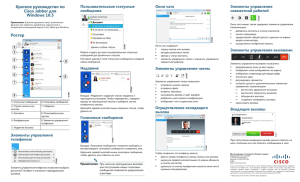Cisco TelePresence SX80 User Guide (TC7.2) Russian
advertisement
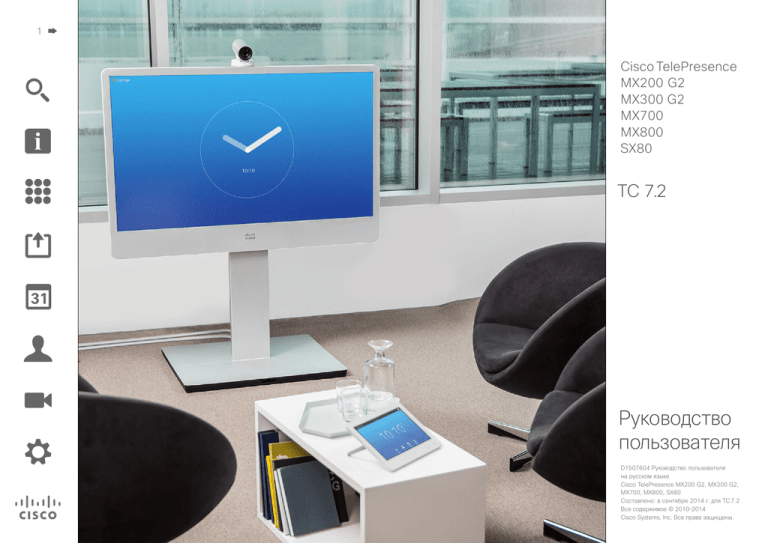
1 Cisco TelePresence MX200 G2 MX300 G2 MX700 MX800 SX80 TC 7.2 Руководство пользователя D1507604 Руководство пользователя на русском языке Cisco TelePresence MX200 G2, MX300 G2, MX700, MX800, SX80 Составлено: в сентябре 2014 г. для TC 7.2 Все содержимое © 2010–2014 Cisco Systems, Inc. Все права защищены. 2 Содержание О чем рассказывается в этом руководстве? Введение в видео­конференцию Камера Оптимальный метод....................................................................4 Использование сенсорного экрана..........................................5 Просмотр настроек камеры.................................................... 42 Добавление предустановки положения камеры................... 43 Редактирование настроенной предустановки положения камеры................................................................... 44 Управление собственной камерой......................................... 45 Отслеживание выступающего................................................ 46 Управление собственным изображением..............................47 Изменение размера собственного изображения в режиме «картинка в картинке»............................................ 48 Перемещение собственного изображения в режиме «картинка в картинке»............................................ 49 Управление камерой другого участника................................ 50 Видеовызовы Выполнение вызова из списка контактов.................................7 Редактирование записи списка контактов с последующим выполнением вызова......................................8 Выполнение вызова по имени....................................................9 Выполнение вызова по IP-адресу...........................................10 Выполнение вызова по номеру................................................11 Прием вызова............................................................................12 Прием вызова во время другого вызова.................................13 Перевод вызова........................................................................14 Перевод вызова с консультацией............................................15 Завершение вызова со своей стороны...................................16 Несколько слов о микрофоне и конфиденциальности.........17 Удерживание и возобновление вызова...................................18 Изменение скорости соединения...........................................19 Включение режима «Не беспокоить».................................... 20 Переход в режим ожидания.....................................................21 Отображение клавиатуры во время вызова.......................... 22 Добавление участников во время вызова............................. 23 Добавление входящего вызова к текущему вызову...............24 Просмотр списка участников встречи.................................. 25 Управление раскладкой видеоконференции........................ 26 Закрепление в качестве выступающего............................... 27 Отсоединение участника........................................................ 28 Предоставление доступа к содержимому Начало и завершение презентации....................................... 30 Изменение раскладки презентации........................................31 Запланиро­ванные встречи Просмотр списка встреч........................................................ 33 Присоединение к запланированной встрече........................ 34 Параллельные встречи............................................................ 35 Контакты Каталог..................................................................................... 37 Последние вызовы................................................................... 38 Избранное................................................................................ 39 Добавление абонента в Избранное во время вызова.......... 40 Настройки Получение доступа к настройкам.......................................... 52 Рингтон и звук.......................................................................... 53 Управление камерой............................................................... 54 Выбор главного источника...................................................... 55 Дисплей.................................................................................... 56 Выбор языка............................................................................. 57 Сведения о системе................................................................ 58 Статус вызова.......................................................................... 59 Режим диагностики................................................................. 60 Перезагрузка системы.............................................................61 Администратор........................................................................ 62 Настройки администратора – Установка даты и времени...... 63 Настройки администратора – Подробности вызовов........... 64 Настройки администратора – Мастер резервирования....... 65 Настройки администратора – Многоточечный режим.......... 66 Настройки администратора – IP и VLAN................................ 67 Настройки администратора – Статус сети сенсорный экран..................................................................... 68 Настройки администратора – SIP........................................... 69 Настройки администратора – H323........................................70 Настройки администратора – Режим ЭМС-устойчивости.......71 Настройки администратора – Веб-снимки............................ 72 Настройки администратора – Сброс к заводским установкам............................................................................... 73 Пункты списка содержания являются гиперссылками, нажимая на которые можно перейти к необходимым статьям. Для перехода между главами также можно нажать соответствующий значок на панели, расположенной слева. Примечание! Некоторые из функций, описанных в данном руководстве, являются дополнительными и поэтому могут быть не представлены в вашей системе. D1507604 Руководство пользователя на русском языке Cisco TelePresence MX200 G2, MX300 G2, MX700, MX800, SX80 Составлено: в сентябре 2014 г. для TC 7.2 Все содержимое © 2010–2014 Cisco Systems, Inc. Все права защищены. 3 i Введение в видео­ конференцию D1507604 Руководство пользователя на русском языке Cisco TelePresence MX200 G2, MX300 G2, MX700, MX800, SX80 Составлено: в сентябре 2014 г. для TC 7.2 Все содержимое © 2010–2014 Cisco Systems, Inc. Все права защищены. 4 Введение в видеоконференцию Дополнительные рекомендации Оптимальный метод Успешная видеоконференция позволяет проводить встречи лицом к лицу, даже если участников разделяет большое расстояние или они находятся на разных континентах. Следует помнить, что даже в таком формате это все равно встреча, а это значит, что здесь тоже надо соблюдать общепринятый этикет и дресс-код. Главная •Рассмотрите возможность настройки функции автоответа. •Не забывайте практиковать «благородное искусство работы с видеосистемой», насколько это необходимо. В комнате для встреч •Убедитесь, что микрофон размещается возле переднего края стола, так чтобы были слышны все слова. Наилучшее положение — на расстоянии по крайней мере 2 м перед системой, на плоской поверхности и по крайней мере 0,3 м поверхности стола впереди. •Направленные микрофоны должны быть направлены в сторону от видеосистемы. •Убедитесь, что никому из выступающих участников не мешают какие-нибудь помехи, которые блокируют доступ к микрофону. •Микрофоны всегда должны размещаться в стороне от источников шума, таких как вентиляторы компьютера или проектора, который стоит на столе. Зачастую для удаленных участников шум от таких устройств воспринимается на удивление громким. изображения видеосистемы. Собственное изображение показывает, какую картинку видят удаленные участники (исходящее видео). камера для белой доски, попытайтесь разместить участников таким образом, чтобы камера находилась возле руководителя встреч или, как вариант, возле назначенного контролера. какое-нибудь содержимое, то для этого обычно используется режим двойного видео. Это подразумевает использование двух видеопотоков: один используется для презентации, а второй показывает докладчика (или группу докладчиков). В системах меньшего размера может понадобиться выбирать между отображением презентации или докладчика. •Если используется документ-камера или •Если вы собираетесь отображать •При использовании белой доски удаленные участники будет лучше воспринимать информацию в процессе проведения встречи, если белая доска будет отображаться с помощью основной камеры и специальной камеры для белой доски. Обычно так делают компании телевещания, чтобы зрители видели, что выступающий находится в той же комнате, что и доска. •Размещайте все периферические устройства таким образом, чтобы один участник мог достать их, чтобы указать, поменять дисплей, записать или выполнить другие действия во время конференции. •Чтобы создать естественную атмосферу встречи, разместите камеру вверху по центру принимающего монитора, если это возможно. Камера должна быть направлена непосредственно на участников встречи, чтобы обеспечить зрительный контакт с удаленными участниками. Чтобы проверить это, включите функцию собственного •В режиме двойного видео требуется определенное внимание. Двойное видео иногда отображается в двух окнах рядом: на одной половине экрана отображается презентация, на другой — докладчик. Создайте впечатление, что вы смотрите на презентацию, а не сидите спиной к ней, когда материалы просматриваются на удаленном мониторе. Если вы сомневаетесь, то просто смотрите в камеру, чтобы избежать этой ситуации. Удобство использования •Чтобы помочь участникам встречи набирать номер, добавлять презентации и использовать другие функции во время вызова, рекомендуется разместить плакат, настольный рекламный материал или другие справочники в комнате. Использование предустановок камеры Системы телеприсутствия Cisco TelePresence позволяют заранее задавать значение масштаба и направление камеры (сдвиг и наклон). Эти настройки позволяют увеличить масштаб, когда кто-нибудь говорит, если необходимо. Не забудьте потом уменьшить масштаб. Громкость динамика Аудиосистема использует динамики, встроенные в монитор, или модуль Cisco Digital Natural Audio Module. Для некоторых систем можно задать громкость по умолчанию: для этого нужно настроить громкость монитора с помощью пульта дистанционного управления. Управление яркостью Для регулировки яркости, цветов или других настроек монитора следует использовать пульт дистанционного управления для этого монитора. Настройте монитор в соответствии с условиями в конференц-зале. Мониторы, которые поставляются Cisco, имеют очень удобные экранные меню. Для получения дополнительной информации о настройке монитора см. соответствующие руководства пользователя и руководства по администрированию. D1507604 Руководство пользователя на русском языке Cisco TelePresence MX200 G2, MX300 G2, MX700, MX800, SX80 Составлено: в сентябре 2014 г. для TC 7.2 Все содержимое © 2010–2014 Cisco Systems, Inc. Все права защищены. 5 Введение в видеоконференцию Описание режима «Не беспокоить» Использование сенсорного экрана Нажмите в верхнем левом углу для включения/выключения функции Не беспокоить, для включения/ выключения функции Режим ожидания и для доступа к Настройкам. Нажмите значок ?, чтобы открыть справку, если она доступна, или для связи со службой поддержки. Нажмите значок камеры для включения собственного изображения и настроек камеры. Время дня указано в верхнем правом углу. Если выбран режим «Не беспокоить», рингтоны отключаются, а попытки дозвона от других абонентов будут отображаться как пропущенные вызовы. Тем не менее вы можете выполнять вызовы без ограничений. Нажмите значок Общий доступ, чтобы начать обмен информацией и провести презентацию. Нажмите кнопку микрофона для отключения/включения микрофона. Нажмите значок Набор номера, чтобы открыть клавиатуру. При необходимости нажмите на сенсорный экран, чтобы пробудить систему. Нажмите значок Контакты, чтобы открыть список контактов, включающий Избранное, Каталог и Последние вызовы. Нажмите значок Встречи, чтобы открыть список ближайших запланированных встреч. Нажмите значок Сообщения, чтобы открыть голосовую почту, если она есть. Нажмите кнопку, чтобы активировать ее функцию. Нажмите на левую сторону кнопки Громкость и удерживайте ее, чтобы уменьшить громкость динамика. При нажатии на правую сторону громкость будет увеличиваться. Прокручивайте списки, как на смартфоне. По умолчанию в режиме «Не бес­ покоить» время ожидания составляет 60 минут (после чего система возвра­ щается в нормальный режим), однако служба поддержки видеосистемы может изменить эту настройку. Примечание! В вашей видео­ системе могут отображаться не все представленные здесь значки. Некоторые из функций, описанных в данном руководстве, являются дополнительными и поэтому могут быть не представлены в вашей системе. D1507604 Руководство пользователя на русском языке Cisco TelePresence MX200 G2, MX300 G2, MX700, MX800, SX80 Составлено: в сентябре 2014 г. для TC 7.2 Все содержимое © 2010–2014 Cisco Systems, Inc. Все права защищены. 6 Видеовызовы D1507604 Руководство пользователя на русском языке Cisco TelePresence MX200 G2, MX300 G2, MX700, MX800, SX80 Составлено: в сентябре 2014 г. для TC 7.2 Все содержимое © 2010–2014 Cisco Systems, Inc. Все права защищены. 7 Выполнение вызова Описание списков контактов Выполнение вызова из списка контактов Список «Контакты» состоит из трех частей: Избранное. Это те контакты, которые вы сами добавили в этот список. Обычно это те абоненты, которым вы часто звоните, или которые должны быть легко доступны, чтобы звонить им время от времени. Каталог — это обычно корпоративный каталог, установленный в системе службой поддержки видеосистемы. Нажмите Контакты. Для поиска участника в определенном списке (Избранное, Каталог или Последние) нажмите на этот список (а), затем прокрутите его вниз (b), чтобы найти необходимый контакт. Также можно нажать поле Поиск или набор, как показано на рисунке. В этом случае появится виртуальная клавиатура. Последние — это список вызов, которые вы совершили и приняли или которые были пропущены. Можно очистить список Последние в целях сохранения конфиденциальности, см. «Последние вызовы» на странице 38. Доступны следующие опции: •Можно ввести имя, номер или IP-адрес, после чего система выполнит поиск во всех списках. •Можно открыть вкладку и затем Введите имя, номер или IP-адрес. По мере ввода будут отображаться подходящие результаты. В системе предусмотрен расширенный цифровой режим, в котором есть специальные символы. Для перехода из буквенно-цифрового в расширенный цифровой режим и обратно нажмите клавишу в нижнем левом углу клавиатуры. Когда вы будете готовы выполнить вызов, нажмите зеленую кнопку Вызов. прокрутить список или ввести имя либо номер. После этого поиск будет выполняться только в этом конкретном списке. •Можно добавлять записи в список «Избранное», редактировать параметры записи перед вызовом, менять скорость соединения и удалять записи из списка «Последние». D1507604 Руководство пользователя на русском языке Cisco TelePresence MX200 G2, MX300 G2, MX700, MX800, SX80 Составлено: в сентябре 2014 г. для TC 7.2 Все содержимое © 2010–2014 Cisco Systems, Inc. Все права защищены. 8 Выполнение вызова Редактирование записи списка контактов с последующим выполнением вызова Описание редактирования записей Перед выполнением вызова может потребоваться редактирование записи в одном из списков контактов. Возможно, будет необходимо добавить к записи префикс, суффикс или изменить ее иным способом для успешного соединения. Нажмите значок Дополнительно ( ), чтобы открыть параметры. Нажмите Править и вызвать. В этом случае появится виртуальная клавиатура. Отредактируйте запись и нажмите зеленую кнопку ВЫЗОВ для выполнения вызова. D1507604 Руководство пользователя на русском языке Cisco TelePresence MX200 G2, MX300 G2, MX700, MX800, SX80 Составлено: в сентябре 2014 г. для TC 7.2 Все содержимое © 2010–2014 Cisco Systems, Inc. Все права защищены. 9 Выполнение вызова Описание выполнения вызовов Выполнение вызова по имени Можно позвонить какому-нибудь абоненту, который отсутствует в списке контактов. Для этого нужно ввести его имя, адрес или номер, используя виртуальную клавиатуру на сенсорной панели. Нажмите Набор номера, чтобы открыть цифровую клавиатуру. Нажмите значок клавиатуры ), как показано на ( рисунке, чтобы открыть виртуальную клавиатуру. Введите имя. По мере ввода будут отображаться подходящие результаты. Все абоненты, которым вы раньше звонили, отображаются в списке «Последние» (пока этот список не будет очищен). При желании можно перенести любого абонента из этого списка в свой список «Избранное». Эта процедура описана в разделе «Контакты». Выполнение вызова с нажатием дополнительных клавиш Иногда во время вызова вам может понадобиться нажать дополнительные клавиши, обычно это необходимо для набора добавочных номеров или ввода PIN-кода. В системе предусмотрен расширенный цифровой режим, в котором есть специальные символы. Для перехода из буквенно-цифрового в расширенный цифровой режим и обратно нажмите клавишу в нижнем левом углу клавиатуры. Когда вы будете готовы выполнить вызов, нажмите зеленую кнопку Вызов. Нажмите кнопку клавиатуры (она появляется сразу после установления вызова), чтобы открыть клавиатуру для ввода дополнительных символов. D1507604 Руководство пользователя на русском языке Cisco TelePresence MX200 G2, MX300 G2, MX700, MX800, SX80 Составлено: в сентябре 2014 г. для TC 7.2 Все содержимое © 2010–2014 Cisco Systems, Inc. Все права защищены. 10 Выполнение вызова Описание выполнения вызовов Выполнение вызова по IP-адресу 192.198.100.1 Нажмите Набор номера, чтобы открыть цифровую клавиатуру. Введите IP-адрес. Нажмите и удерживайте для ввода символов точек, используемых в IP-адресах. * Когда вы будете готовы выполнить вызов, нажмите зеленую кнопку Вызов. Можно позвонить какому-нибудь абоненту, который отсутствует в списке контактов. Для этого нужно ввести его имя, адрес или номер, используя виртуальную клавиатуру на сенсорной панели. Все абоненты, которым вы раньше звонили, отображаются в списке «Последние» (пока этот список не будет очищен). При желании можно перенести любого абонента из этого списка в свой список «Избранное». Эта процедура описана в разделе «Контакты». Выполнение вызова с нажатием дополнительных клавиш Иногда во время вызова вам может понадобиться нажать дополнительные клавиши, обычно это необходимо для набора добавочных номеров или ввода PIN-кода. Нажмите кнопку клавиатуры (она появляется сразу после установления вызова), чтобы открыть клавиатуру для ввода дополнительных символов. D1507604 Руководство пользователя на русском языке Cisco TelePresence MX200 G2, MX300 G2, MX700, MX800, SX80 Составлено: в сентябре 2014 г. для TC 7.2 Все содержимое © 2010–2014 Cisco Systems, Inc. Все права защищены. 11 Выполнение вызова Описание выполнения вызовов Выполнение вызова по номеру Можно позвонить какому-нибудь абоненту, который отсутствует в списке контактов. Для этого нужно ввести его имя, адрес или номер, используя виртуальную клавиатуру на сенсорной панели. Нажмите Набор номера, чтобы открыть цифровую клавиатуру. Введите номер. Когда вы будете готовы выполнить вызов, нажмите зеленую кнопку Вызов. Все абоненты, которым вы раньше звонили, отображаются в списке «Последние» (пока этот список не будет очищен). При желании можно перенести любого абонента из этого списка в свой список «Избранное». Эта процедура описана в разделе «Контакты». Выполнение вызова с нажатием дополнительных клавиш Иногда во время вызова вам может понадобиться нажать дополнительные клавиши, обычно это необходимо для набора добавочных номеров или ввода PIN-кода. Нажмите кнопку клавиатуры (она появляется сразу после установления вызова), чтобы открыть клавиатуру для ввода дополнительных символов. D1507604 Руководство пользователя на русском языке Cisco TelePresence MX200 G2, MX300 G2, MX700, MX800, SX80 Составлено: в сентябре 2014 г. для TC 7.2 Все содержимое © 2010–2014 Cisco Systems, Inc. Все права защищены. 12 Прием вызова Прием вызова Когда кто-то вам звонит •Если какой-нибудь абонент звонит вам, вы можете принять, отклонить или проигнорировать вызов. •Если вызов отклонен, звонящему абоненту отправляется сообщение о том, что вы заняты. •Если вызов игнорируется, то звонящий абонент будет считать, что вы отсутствуете (если вы не приняли вызов). •Можно настроить в системе автоматический ответ на входящие вызовы (Автоответ). Эта процедура описана в статье «Настройки администратора – Подробности вызовов» на странице 64. Обратите внимание, что служба поддержки видеосистемы может настроить пароль для защиты этого меню. Если система настроена на автоматический ответ на входящие вызовы (Автоответ), может понадобиться отключить микрофон системы по соображениям конфиденциальности. Микрофон отключен, если горит этот значок. Чтобы отключить/включить микрофон, нажмите этот значок. •Если вы решили включить функцию «Автоответ», может понадобиться отключить микрофон по сообра­ жениям конфиденциальности. Это необходимо настраивать вручную каждый раз. D1507604 Руководство пользователя на русском языке Cisco TelePresence MX200 G2, MX300 G2, MX700, MX800, SX80 Составлено: в сентябре 2014 г. для TC 7.2 Все содержимое © 2010–2014 Cisco Systems, Inc. Все права защищены. 13 Прием вызова Прием вызова во время другого вызова Абонент нового входящего вызова. Описание функций Отклоните входящий вызов и продолжайте разговор. Во время выполнения вызова можно принять другой выходящий вызов при определенных обстоятельствах. Добавить: Если в вашей системе есть функция MultiSite, вы можете объединить входящий и текущий вызовы. Для систем, где функция MultiSite не установлена, входящий вызов тоже можно объединить с текущим, но только в режиме «только аудио» (не показано на рисунке). Ответьте на входящий вызов, удерживая текущий вызов или группу вызовов. Ответьте на входящий вызов, завершив текущий вызов или группу вызовов. D1507604 Руководство пользователя на русском языке Cisco TelePresence MX200 G2, MX300 G2, MX700, MX800, SX80 Составлено: в сентябре 2014 г. для TC 7.2 Все содержимое © 2010–2014 Cisco Systems, Inc. Все права защищены. 14 Перевод вызова Перевод вызова Описание перевода Существует два варианта перевода вызовов — слепой перевод и перевод вызова с предварительным осуществление консультативного вызова. Во время вызова нажмите Перевести, как показано на рисунке. Выберите абонента, которого нужно вызвать, как обычно. Нажмите Перевести (также см. информацию на панели справа). Звонок будет переведен. Выполните вызов, как обычно. На этой странице представлена процедура слепого перевода вызова, во время которой вызов переводится на другого абонента без предварительной консультации с ним до выполнения вызова. В случае предварительной консультации с этим человеком перевод вызова осуществляется после применения функции обмена (более подробная информация представлена на следующей странице). D1507604 Руководство пользователя на русском языке Cisco TelePresence MX200 G2, MX300 G2, MX700, MX800, SX80 Составлено: в сентябре 2014 г. для TC 7.2 Все содержимое © 2010–2014 Cisco Systems, Inc. Все права защищены. 15 Перевод вызова Описание перевода вызова с консультацией Перевод вызова с консультацией С помощью этой функции можно выполнять два вызова, разговаривая с каждым из абонентов по отдельности. Вы можете поменять абонентов местами и объединить их после вашего завершения вызова. Допустим, вы сейчас совершаете вызов. Нажмите Удерживать. Нажмите + Выполнить новый вызов или Возобн. для возврата к удерживаемому абоненту (для отмены действия). Выберите абонента, которого нужно вызвать, как обычно. Выполните вызов, как обычно. Теперь выполняется новый вызов, а предыдущий вызов удерживается. Нажмите Обменять, чтобы поменять абонентов местами, и Перевести, чтобы объединить их после вашего завершения вызова. D1507604 Руководство пользователя на русском языке Cisco TelePresence MX200 G2, MX300 G2, MX700, MX800, SX80 Составлено: в сентябре 2014 г. для TC 7.2 Все содержимое © 2010–2014 Cisco Systems, Inc. Все права защищены. 16 Завершить вызов Завершение вызова со своей стороны Описание завершения вызова со своей стороны При нажатии кнопки Завершить вы будете отключены от общего вызова. Если в вызове участвовало всего два абонента, то при вашем завершении вызова он прервется. Во время конференции с участием нескольких абонентов при нажатии кнопки Завершить ваше участие в конференции прервется при условии, что вы являетесь обычным участником. Однако если вы являетесь ведущим этой конференции, т.к. абонентом, который ее начал, то при нажатии кнопки Завершить конференция прекратится полностью. Чтобы завершить вызов со своей стороны, нажмите Завершить. D1507604 Руководство пользователя на русском языке Cisco TelePresence MX200 G2, MX300 G2, MX700, MX800, SX80 Составлено: в сентябре 2014 г. для TC 7.2 Все содержимое © 2010–2014 Cisco Systems, Inc. Все права защищены. 17 Отключение микрофона во время вызова Несколько слов о микрофоне и конфиденциальности В кнопку отключения микрофона встроен светодиод, который указывает, включен ли микрофон. Микрофон включен только в том случае, если горит зеленый светодиод. D1507604 Руководство пользователя на русском языке Cisco TelePresence MX200 G2, MX300 G2, MX700, MX800, SX80 Составлено: в сентябре 2014 г. для TC 7.2 Все содержимое © 2010–2014 Cisco Systems, Inc. Все права защищены. 18 Держать Удерживание и возобновление вызова Допустим, вы сейчас совершаете вызов. Нажмите Удерживать. Нажмите Возобновить для возврата к удерживаемому абоненту (для отмены действия). Описание удерживания вызова Удерживание вызова обычно осу­ ществляется вначале при переводе одного абонента на другого, но это также может понадобиться при необходимости проконсультироваться с абонентом или в качестве альтернативы отключению микрофона, с отключением не только звука, но и изображения. D1507604 Руководство пользователя на русском языке Cisco TelePresence MX200 G2, MX300 G2, MX700, MX800, SX80 Составлено: в сентябре 2014 г. для TC 7.2 Все содержимое © 2010–2014 Cisco Systems, Inc. Все права защищены. 19 Скор. соед. Описание скорости соединения Изменение скорости соединения Скорость соединения — это термин, используемый для обозначения объема полосы пропускания, выделенного для вызова и измеряемого в кбит/с (в килобитах в секунду). Это можно сделать только перед выполнением вызова. Нажмите значок Дополнительно ( ), чтобы открыть параметры. Нажмите Скор. соед. Поменяйте скорость соединения, перемещая бегунок. Чем выше скорость соединения, тем лучше качество. Но чем лучше качество, тем больше потребляется объема полосы пропускания. По умолчанию в системе установлена стандартная скорость соединения. Она настраивается службой поддержки видеосистемы в Настройках админи­ стратора (защищенных паролем). Зачем вам может понадобиться временно поменять эту настройку? В большинстве случаев ее необходимо поменять во избежание задержки (торможения) видео в случае выполнения звонка абоненту с более низкой скоростью и условиями соединения. Во время вызова скорость соединения поменять нельзя. Это можно сделать непосредственно перед его выполне­ нием, как показано здесь. D1507604 Руководство пользователя на русском языке Cisco TelePresence MX200 G2, MX300 G2, MX700, MX800, SX80 Составлено: в сентябре 2014 г. для TC 7.2 Все содержимое © 2010–2014 Cisco Systems, Inc. Все права защищены. 20 Доступность Описание режима «Не беспокоить» Включение режима «Не беспокоить» Систему можно настроить так, чтобы она не отвечала на входящие вызовы. Однако при этом можно выполнять вызовы другим абонентам. Нажмите поле в верхнем левом углу. Нажмите кнопку Доступен или Не беспокоить. Чтобы закрыть меню и применить изменения, нажмите на область вне меню. D1507604 Руководство пользователя на русском языке Cisco TelePresence MX200 G2, MX300 G2, MX700, MX800, SX80 Составлено: в сентябре 2014 г. для TC 7.2 Все содержимое © 2010–2014 Cisco Systems, Inc. Все права защищены. 21 Доступность Описание режима ожидания Переход в режим ожидания Систему можно настроить на переход в режим ожидания для экономии электроэнергии. При этом вы сможете принимать вызовы, как обычно. Нажмите поле в верхнем левом углу. Нажмите Р-м ожид-я. Экран будет отключаться через несколько секунд. Нажмите на экран, чтобы включить его. D1507604 Руководство пользователя на русском языке Cisco TelePresence MX200 G2, MX300 G2, MX700, MX800, SX80 Составлено: в сентябре 2014 г. для TC 7.2 Все содержимое © 2010–2014 Cisco Systems, Inc. Все права защищены. 22 Добавление добавочных номеров и пин-кодов Отображение клавиатуры во время вызова Использование клавиатуры во время вызова Во время вызова может понадобиться ввести определенные цифры для ввода добавочного номера или получения доступа (например, с помощью пин-кода). Для этого потребуется открыть на сенсорном экране клавиатуру. Во время вызова нажмите Клавиатура. D1507604 Руководство пользователя на русском языке Cisco TelePresence MX200 G2, MX300 G2, MX700, MX800, SX80 Составлено: в сентябре 2014 г. для TC 7.2 Все содержимое © 2010–2014 Cisco Systems, Inc. Все права защищены. 23 Конференции с участием нескольких абонентов Описание видеоконференций Добавление участников во время вызова В видеосистеме может быть предусмотрена возможность создания видеоконференции с несколькими участниками. Допустим, вы сейчас совершаете вызов. Он может быть инициирован вами или кем-то другим (т.е. абонентом, который позвонил вам). Нажмите Добавить. Выберите абонента, которого нужно вызвать, как обычно. Максимальное количество участников, поддерживаемое видеосистемой, зависит от ее конфигурации и видеоинфраструктуры. Если у вас есть сомнения, обратитесь в службу поддержки видеосистемы. Если необходимо запустить видео­ конференцию, следует вызвать каждого участника одного за другим. Если вы запустили конференцию, то вы также можете завершить всю конференцию. Однако другие участники смогут отключаться от конференции только сами. Выполните вызов, как обычно. Вы можете изменить настройки вызова перед его выполнением (см. дополнительную информацию на панели справа). Может появиться экран с кнопкой Объединить для создания конференции. Это дополнительная функция, которая может быть в вашей системе, но может и отсутствовать. Этот новый вызов будет добавлен к текущему, создавая таким образом конференцию. Вы можете отменить этот вызов, не прерывая своего первого вызова. Настройки вызова. Абоненты, которых вы вызываете, могут иметь видеосистемы с различными полосами пропускания. Не существует ограничения на обязательное использование одной и той же полосы пропускания, поддерживаемой всеми системами. Скорость соединения можно устанавливать индивидуально для каждого из участников, чтобы обеспечить лучшее качество для их системы. См. «Изменение скорости соединения» на странице 19. D1507604 Руководство пользователя на русском языке Cisco TelePresence MX200 G2, MX300 G2, MX700, MX800, SX80 Составлено: в сентябре 2014 г. для TC 7.2 Все содержимое © 2010–2014 Cisco Systems, Inc. Все права защищены. 24 Конференции с участием нескольких абонентов Добавление входящего вызова к текущему вызову Здесь указан абонент нового входящего вызова. Описание добавления входящих вызовов Отклоните входящий вызов и продолжайте разговор. Предположим, что вы уже совершаете вызов. Если в этот момент вы получаете еще один входящий вызов, возможны несколько вариантов действий: Добавить: При условии, что ваша система поддерживает эти функции: Ответьте на входящий вызов и объедините его с текущим вызовом. •Можно отклонить вызов и продолжить разговор. •Можно переключить текущий вызов в режим удерживания и принять новый вызов. В любой момент можно переключиться между этими двумя вызовами. В некоторых системах объединение входящего и текущего вызовов выполняется только в режиме аудио. •Можно перевести входящий вызов Возможно, потребуется переключить текущий вызов (или группу вызовов) в режим удержания, чтобы можно было выполнить объединение. на кого-нибудь другого, включая абонента, с которым вы разговаривали. •После того как входящий вызов Ответьте на входящий вызов, удерживая текущий вызов или группу вызовов. Ответьте на входящий вызов, завершив текущий вызов или группу вызовов. был переключен в режим удержания, можно объединить этот вызов с текущим (дополнительная функция). •Можно объединить входящий вызов непосредственно с текущим вызовом (ОТВЕТИТЬ и ОБЪЕДИНИТЬ). Это можно сделать только в системе, оборудованной функцией MultiSite. D1507604 Руководство пользователя на русском языке Cisco TelePresence MX200 G2, MX300 G2, MX700, MX800, SX80 Составлено: в сентябре 2014 г. для TC 7.2 Все содержимое © 2010–2014 Cisco Systems, Inc. Все права защищены. 25 Конференции с участием нескольких абонентов Просмотр списка участников встречи Использование списка участников Это удобный способ получения информации о всех участниках и их текущем статусе. Кроме того, списком можно пользоваться для отключения участников от конференции или предоставления им определенных прав, например, для сохранения положения главного выступающего в случае, если выступать начинает кто-то еще. Эти функции описаны на следующих страницах. Во время вызова проведите по экрану пальцем влево… …или нажмите на маленькую точку, которая выделена серым вместо белого цвета. Появится список всех участников, которые выступают, у которых есть общий доступ (если такие есть), и которые были переведены в режим удержания (если такие есть). D1507604 Руководство пользователя на русском языке Cisco TelePresence MX200 G2, MX300 G2, MX700, MX800, SX80 Составлено: в сентябре 2014 г. для TC 7.2 Все содержимое © 2010–2014 Cisco Systems, Inc. Все права защищены. 26 Конференции с участием нескольких абонентов Описание вариантов раскладки Управление раскладкой видеоконференции Для изменения текущей раскладки видеоэкрана нажмите Раскладка. Нажмите на нужную вам раскладку. Теперь новая раскладка вступит в силу. Находясь в состоянии вызова, можно изменить раскладку экрана. На сенсорной панели отображаются доступные опции. Фактические варианты раскладки могут отличаться от тех, что отображаются здесь, однако на вашей сенсорной панели всегда будут отображаться варианты, доступные именно в вашей системе. Принцип WYSIWYG (что видишь, то и получаешь) применяется даже здесь. Вставка собственного изображения Собственное изображение (изображение вашей видеосистемы, которое видят другие участники) можно вставить в любую раскладку обычным способом. Чтобы открыть собственное изображение, см. «Управление собственным изображением» на странице 47. При необходимости можно переместить собственное изображение в другое место. См. «Перемещение собственного изображения в режиме «картинка в картинке»» на странице 49. D1507604 Руководство пользователя на русском языке Cisco TelePresence MX200 G2, MX300 G2, MX700, MX800, SX80 Составлено: в сентябре 2014 г. для TC 7.2 Все содержимое © 2010–2014 Cisco Systems, Inc. Все права защищены. 27 Конференции с участием нескольких абонентов Закрепление в качестве выступающего Это пример раскладки, при которой один из участников отображается в качестве главного выступающего, т.е. его изображение по размеру больше, чем изображения других участников. Описание функции закрепления в качестве выступающего Во время видеоконференции с участием нескольких абонентов выступающий, по умолчанию, будет отображаться в более крупном размере (при условии отсутствия других настроек этой раскладки). Это называется голосовым переключением. Однако может потребоваться зафиксировать одного из участников в качестве главного выступающего, отображаемого в более крупном размере по сравнению с другими участниками. Установите раскладку, в которой один из участников является главным выступающим, и нажмите на его изображение. Для этого необходимо активировать функцию Закрепить как выступающего, как показано на этой странице. Нажмите Закрепить как выступающего. После активации название этого поля сменится на Открепить выступающего. Для открепления повторите данную процедуру, нажав Открепить выступающего. D1507604 Руководство пользователя на русском языке Cisco TelePresence MX200 G2, MX300 G2, MX700, MX800, SX80 Составлено: в сентябре 2014 г. для TC 7.2 Все содержимое © 2010–2014 Cisco Systems, Inc. Все права защищены. 28 Конференции с участием нескольких абонентов Отсоединение участника Описание отсоединения Можно открыть список участников и нажать на участника в этом списке. Любой участник, у которого есть на это право, может отсоединить любого другого участника вызова. Нажмите на участника на экране (как показано на рисунке) или в списке участников (см. «Просмотр списка участников встречи» на странице 25). Затем нажмите Сброс. Нажмите на участника, которого нужно отсоединить. Для этого необходимо иметь соответствующие права. Нажмите Сброс для отсоединения выбранного участника. D1507604 Руководство пользователя на русском языке Cisco TelePresence MX200 G2, MX300 G2, MX700, MX800, SX80 Составлено: в сентябре 2014 г. для TC 7.2 Все содержимое © 2010–2014 Cisco Systems, Inc. Все права защищены. 29 Доступ к содержимому можно предоставлять во время вызова и вне вызова. В последнем случае вы будете использовать свою видеосистему для предоставления доступа к содержимому в своем локальном конференц-зале. Предоставление доступа к содержимому D1507604 Руководство пользователя на русском языке Cisco TelePresence MX200 G2, MX300 G2, MX700, MX800, SX80 Составлено: в сентябре 2014 г. для TC 7.2 Все содержимое © 2010–2014 Cisco Systems, Inc. Все права защищены. 30 Предоставление доступа к содержимому Начало и завершение презентации Описание общего доступа В системе есть возможность проведения презентаций во время видеовызова или видеоконференции, а также вне вызова. В последнем случае видеосистема используется для локальных презентаций в зале для совещаний, расширяя тем самым возможности применения видеосистемы, а также пространство самого зала. Нажмите Общий доступ (а), затем проведите пальцем в сторону (b) для поиска источника презентации, если необходимо. После нахождения нажмите на необходимый источник. Обратите внимание, что во время презентаций можно менять раскладку экрана (более подробную информацию об этом см. на следующей странице). Чтобы завершить презентацию, нажмите Прекратить доступ (a). Карточку контакта (не показана на рисунке) можно открыть даже здесь (b). Для получения более подробной информации о функции карточки контактов см. «Просмотр списка участников встречи» на странице 25. D1507604 Руководство пользователя на русском языке Cisco TelePresence MX200 G2, MX300 G2, MX700, MX800, SX80 Составлено: в сентябре 2014 г. для TC 7.2 Все содержимое © 2010–2014 Cisco Systems, Inc. Все права защищены. 31 Предоставление доступа к содержимому Изменение раскладки презентации Описание раскладки презентации Во время презентации можно поменять раскладку экрана. Среди раскладок доступны варианты без изображения презентатора и с его изображением в режиме «Картинка в картинке» или в режиме «Картинка за пределами картинки». Нажмите Раскладка, чтобы открыть варианты раскладки. Варианты раскладки вашей системы могут отличаться от тех, которые показаны здесь, однако в системе всегда отображаются именно те варианты, которые доступны для выбора. Выберите нужную раскладку, нажав на нее. D1507604 Руководство пользователя на русском языке Cisco TelePresence MX200 G2, MX300 G2, MX700, MX800, SX80 Составлено: в сентябре 2014 г. для TC 7.2 Все содержимое © 2010–2014 Cisco Systems, Inc. Все права защищены. 32 Ваша видеосистема может быть подключена к системе управления, которая может планировать видеовстречи за вас. Все запланированные встречи отображаются в Списке встреч на сенсорном устройстве. Запланиро­ ванные встречи D1507604 Руководство пользователя на русском языке Cisco TelePresence MX200 G2, MX300 G2, MX700, MX800, SX80 Составлено: в сентябре 2014 г. для TC 7.2 Все содержимое © 2010–2014 Cisco Systems, Inc. Все права защищены. 33 Запланированные встречи Основные функции списка встреч Просмотр списка встреч Список встреч обычно выглядит так, как показано здесь. Нажмите значок Встречи, чтобы открыть список встреч. Нажмите на запись списка для получения о ней более подробной информации. Для получения более подробной информации нажмите на стрелку. Ваша видеосистема может быть подключена к системе управления, которая может планировать видео­ встречи. Все запланированные встречи отображаются в Списке встреч. Список встреч включает список ближайших встреч, которые должны состояться в течение следующих 14 дней (эта настройка может быть изменена службой поддержки видеосистемы). Список сортируется по группирующим заголовкам. Главная группирующая категория - это день (напр.: СЕГОДНЯ, ЗАВТРА, затем СРЕДА, 20 ИЮНЯ 2014 г. и т.п.). Если нажать пункт в списке, то откроется больше информации. Чтобы свернуть информационное окно, нажмите на нее еще раз. Если запланированная встреча отображается как Частная встреча, то она содержит информацию только об организаторе. Не будет ни заголовка, ни развертываемой схемы встречи, ни информации о входящем дозвоне. D1507604 Руководство пользователя на русском языке Cisco TelePresence MX200 G2, MX300 G2, MX700, MX800, SX80 Составлено: в сентябре 2014 г. для TC 7.2 Все содержимое © 2010–2014 Cisco Systems, Inc. Все права защищены. 34 Запланированные встречи Присоединение к запланированной встрече Хотя настройка по умолчанию позволяет присоединиться за 10 минут до начала встречи, система поддержки видеосистемы может использовать другие настройки. Если нажать на любую из встреч в списке, то отобразится дополнительная информация об этой встрече. Время начала и завершения запланированной встречи указано в ее подробных сведениях. Запланированная встреча может подключать вас автоматически, или может быть необходимо нажать Присоединиться к встрече. Описание присоединения к встрече В видеосистеме отображается Напоминание о встрече, как только становится возможным присоединиться к встрече. Точное время его появления зависит от настроек буфера времени начала. По умолчанию для буфера времени установлено значение 10 минут, но, возможно, служба поддержки видеосистемы его поменяла. К встрече нельзя присоединиться раньше установленного времени. Напоминание о встрече включает индикатор времени, в котором сообщается, когда начинается встреча. Также может указываться, сколько времени уже идет встреча (проходящая в данный момент встреча отображается как «Текущая встреча»). Когда встреча начинается, будет предложено присоединиться, отложить присоединение на 5 минут или просто отказаться от предложения. Строка «Начинается сейчас» отображается в течение периода, который начинается за 30 секунд до и заканчивается через 30 секунд после планового времени начала встречи. Продление текущей встречи Запланированные встречи имеют фиксированное время начала и завершения. Может понадобиться продлить текущую встречу. Система может принять это в том случае, если в видеосистеме не запланирована другая встреча на время, совпадающее со временем для продления. Если продление возможно, то в уведомлении о завершении встречи будут отображены функции «Продлить» и «Отменить». Чтобы продлить встречу, нажмите кнопку Продлить. Если вы уже совершаете вызов, когда начинается встреча, также будет предложено присоединиться и перевести текущий вызов на удержание (т. е. сделать так же, когда кто-то вызывает вас, когда вы уже совершаете вызов). D1507604 Руководство пользователя на русском языке Cisco TelePresence MX200 G2, MX300 G2, MX700, MX800, SX80 Составлено: в сентябре 2014 г. для TC 7.2 Все содержимое © 2010–2014 Cisco Systems, Inc. Все права защищены. 35 Запланированные встречи Параллельные встречи Выбор встречи В случае проведения Параллельных встреч (две или больше встреч, происходящих одновременно), в рамках списка встреч, показывающего все предстоящие встречи, отобразится напоминание. Выберите, какую встречу надо подсоединить, затем подсоедините выбранную встречу. Встречи, которые проводятся одновременно, называются параллельными. Названия встреч в данном примере применяются исключительно в целях иллюстрации параллельных встреч. D1507604 Руководство пользователя на русском языке Cisco TelePresence MX200 G2, MX300 G2, MX700, MX800, SX80 Составлено: в сентябре 2014 г. для TC 7.2 Все содержимое © 2010–2014 Cisco Systems, Inc. Все права защищены. 36 Контакты включают в себя три части: Каталог (который обычно является корпоративной телефонной книгой), Последние (список последних вызовов) и Избранное (ваш личный список людей, с которыми вы часто созваниваетесь или к контактам которых вам нужен быстрый доступ). Контакты D1507604 Руководство пользователя на русском языке Cisco TelePresence MX200 G2, MX300 G2, MX700, MX800, SX80 Составлено: в сентябре 2014 г. для TC 7.2 Все содержимое © 2010–2014 Cisco Systems, Inc. Все права защищены. 37 Контакты Каталог Описание Каталога Поиск записи в Каталоге путем прокручивания списка: Каталог служит в качестве корпоративной телефонной книги. Вы не можете редактировать этот каталог. Но вы можете копировать записи в ваше Избранное и там же их редактировать. Нажмите Контакты. Нажмите Каталог, если необходимо. Прокрутите список для поиска записи. Поиск записи в Каталоге путем ввода критериев поиска: Нажмите Контакты. Нажмите Каталог, если необходимо. Нажмите папку, чтобы отобразить ее содержимое, прокрутите, если необходимо, чтобы найти папку или запись в папке. Найдя нужную запись, нажмите на нее для выполнения вызова, редактирования или добавления в Избранное так же, как и в случае со списком Последние (более подробную информацию см. на предыдущей странице). При поиске в корпоративном Каталоге поиск будет выполняться только в текущей папке каталога и в ее подпапках. Чтобы подняться на один уровень вверх, нажмите Назад. Чтобы поиск распространялся на весь корпоративный каталог, не вводите (не нажимайте на) какую-либо папку до запуска поиска. Нажмите Поиск или набор, чтобы открыть виртуальную клавиатуру и ввести имя, номер или адрес. По мере ввода будут отображаться подходящие результаты. Может случиться так, что запись, скопированная из каталога в Избранное, позже обновится в каталоге. Это обновление не отобразится в вашем Избранном — в этом случае вам следует вручную обновить запись в Избранном. D1507604 Руководство пользователя на русском языке Cisco TelePresence MX200 G2, MX300 G2, MX700, MX800, SX80 Составлено: в сентябре 2014 г. для TC 7.2 Все содержимое © 2010–2014 Cisco Systems, Inc. Все права защищены. 38 Контакты Описание списка Последние Последние вызовы Получение доступа к списку Последние: В списке Последние выводятся принятые, исходящие и пропущенные вызовы с момента последней очистки списка. Нажмите Контакты. Прокрутите список (а) или нажмите поле Поиск или набор (b), чтобы открыть виртуальную клавиатуру для ввода имени, номера или адреса. По мере ввода будут отображаться подходящие результаты. •Вызвать абонента выбранной записи, нажав ВЫЗОВ. •Добавить запись к текущему вызову (дополнительная функция). Удаление одной записи: В целях сохранения конфиденциальности можно удалить абонента из списка Последние или очистить весь список. Один и тот же абонент может звонить вам (или вы можете звонить ему) несколько раз. При каждом вызове в списке Последние будет создаваться отдельная запись. Выберите запись в списке Последние, нажав на нее. Затем нажмите Дополнительно ( ). Нажав на запись, можно: Нажмите Удалить из Истории для удаления записи. Появится окно для подтверждения ваших намерений. Обратите внимание, что при удалении одной записи из списка, другие записи с тем же абонентом удалены из списка не будут. •Добавить абонента выбранной записи в Избранное. •Отредактировать информацию о контакте, а затем выполнить вызов. •Изменить настройки скорости соединения. •Удалить контакт из списка. •Очистить весь список. Полная очистка списка Последние: Нажмите Контакты, если необходимо. Прокрутите список для перехода к его началу. Нажмите Очистить Последние. D1507604 Руководство пользователя на русском языке Cisco TelePresence MX200 G2, MX300 G2, MX700, MX800, SX80 Составлено: в сентябре 2014 г. для TC 7.2 Все содержимое © 2010–2014 Cisco Systems, Inc. Все права защищены. 39 Контакты Описание списка Избранного Избранное Добавление абонента из Каталога или Последних в список Избранного: Избранное — это ваш собственный список контактов, которых вы часто вызываете или для которых требуется удобный доступ. Список избранного может заполняться автоматически из списка Последние или из Каталога, а также вручную. На панели Контакты нажмите Каталог или Последние, если необходимо. Прокрутите список для поиска записи. Нажмите на запись (а), затем (b) нажмите Дополнительно ( ). Нажмите Добавить в Избранное. Нажмите Добавить в Избранное, как показано на рисунке. При нажатии на имя и/или URI можно редактировать запись. Также можно вызвать абонента, который был только что занесен в список Избранного. Добавление запись в список Избранного вручную: Нажмите Поиск или набор, чтобы открыть виртуальную клавиатуру. Введите имя, номер или адрес. По мере ввода будут отображаться подходящие результаты. Нажмите на совпадение, если есть (а), затем на маленькую стрелку (b) и продолжите, как показано на рисунке (3) выше. D1507604 Руководство пользователя на русском языке Cisco TelePresence MX200 G2, MX300 G2, MX700, MX800, SX80 Составлено: в сентябре 2014 г. для TC 7.2 Все содержимое © 2010–2014 Cisco Systems, Inc. Все права защищены. 40 Контакты Добавление абонента в Избранное во время вызова Описание данной функции Для добавления абонентов в Избранное существует несколько способов, и с помощью одного из них это можно сделать прямо во время вызова. Во время вызова нажмите на изображение абонента. Нажмите Добавить в Избранное. Во время видеоконференции с участием нескольких абонентов нажмите на изображение абонента, которого нужно добавить в Избранное. Нажмите Закрыть, чтобы скрыть клавиатуру. Отредак­ тируйте запись, если необходимо. После завершения вызова вы можете принять решение о добавлении абонента, с которым вы только что поговорили, в список Избранного. Для этого воспользуйтесь списком Последние и функцией Добавить в Избранное (см. «Последние вызовы» на странице 38). Нажмите Сохранить, чтобы добавить новую запись в Избранное. D1507604 Руководство пользователя на русском языке Cisco TelePresence MX200 G2, MX300 G2, MX700, MX800, SX80 Составлено: в сентябре 2014 г. для TC 7.2 Все содержимое © 2010–2014 Cisco Systems, Inc. Все права защищены. 41 Камеру видеосистемы можно контролировать в любой момент во время видеовстречи. Ее можно контролировать даже удаленно, со стороны вашего собеседника для создания более комфортных условий проведения встречи. В системе можно настроить предустановки камеры для удобства переключения ее изображений. Камера D1507604 Руководство пользователя на русском языке Cisco TelePresence MX200 G2, MX300 G2, MX700, MX800, SX80 Составлено: в сентябре 2014 г. для TC 7.2 Все содержимое © 2010–2014 Cisco Systems, Inc. Все права защищены. 42 Камера Описание настроек камеры Просмотр настроек камеры Клавиши сдвига и наклона. Нажмите значок камеры, чтобы открыть меню регулировки камеры. Здесь будут указаны все предустановки камеры. Включение и выключение собственного изображения. Благодаря настройкам камеры можно контролировать изменение масштаба изображения, ее сдвиг и наклон, а также настраивать и редактировать предустановки положения камеры. Кроме того, можно выключать и включать, увеличивать и уменьшать собственное изображение (ваше изображение, которое видят другие участники). Увеличение/уменьшение собственного изображения. Если положение собственного изображения загораживает важную информацию на экране, то его можно переместить. Как это сделать показано в статье «Перемещение собственного изображения в режиме «картинка в картинке»» на странице 49. Увеличение/уменьшение изображения камеры. Выберите камеру для управления (в системах с двумя и более камерами). Сдвиг Наклон Изменение масштаба D1507604 Руководство пользователя на русском языке Cisco TelePresence MX200 G2, MX300 G2, MX700, MX800, SX80 Составлено: в сентябре 2014 г. для TC 7.2 Все содержимое © 2010–2014 Cisco Systems, Inc. Все права защищены. 43 Камера Добавление предустановки положения камеры Описание предустановок камеры В видеосистеме можно заранее задавать значение масштаба и направление камеры (сдвиг и наклон). Эти настройки позволяют увеличить масштаб, когда кто-нибудь говорит, если необходимо. Не забудьте потом уменьшить масштаб. Нажмите значок камеры, чтобы открыть меню регулировки камеры. Нажмите Собственное изображение, чтобы включить его. Отрегулируйте сдвиг, наклон и масштаб камеры, как необходимо. Это значит, что если нужно создать одну или несколько предустановок увеличения масштаба, то можно также создать предустановку уменьшения масштаба (обзора), чтобы быстро переключаться назад в режим обзора. Несмотря на то, что вы можете контролировать камеру удаленно (т.е. камеру любого из участников при условии, что ей можно управлять удаленно), вы не сможете ни настроить для нее предустановки, ни воспользоваться ими. Нажмите Добавить новое. Сдвиг Наклон Изменение масштаба Введите описательное название. Нажмите Сохранить для выхода из меню и применения изменений, или нажмите Отмена для выхода из меню без сохранения изменений. D1507604 Руководство пользователя на русском языке Cisco TelePresence MX200 G2, MX300 G2, MX700, MX800, SX80 Составлено: в сентябре 2014 г. для TC 7.2 Все содержимое © 2010–2014 Cisco Systems, Inc. Все права защищены. 44 Камера Описание редактирования предустановки Редактирование настроенной предустановки положения камеры Редактирование предустановки — это ее открытие, изменение и сохранение под тем же названием. Если вы хотите изменить ее название, то мы рекомендуем удалить эту предустановку и создать ее заново под другим названием. Нажмите значок камеры, чтобы открыть ее настройки. Нажмите Собственное изображение, чтобы включить его. Отрегулируйте сдвиг, наклон и масштаб камеры, как необходимо. Нажмите на стрелку предустановки для ее редактирования. Нажмите Обновить до текущей позиции, чтобы применить настройки. Для закрытия окна нажмите на область вне меню. Чтобы удалить настроенную предустановку, нажмите Удалить. Сдвиг Наклон Изменение масштаба D1507604 Руководство пользователя на русском языке Cisco TelePresence MX200 G2, MX300 G2, MX700, MX800, SX80 Составлено: в сентябре 2014 г. для TC 7.2 Все содержимое © 2010–2014 Cisco Systems, Inc. Все права защищены. 45 Камера Описание управления камерой Управление собственной камерой Использование предустановок камеры: Пол. 1 Пол. 1 Текущими предустановками камеры можно пользоваться непосредственно во время вызова. В видеосистеме может быть несколько камер, например, камера для участ­ ников и камера для белой доски. Во время вызова (как показано здесь) или вне вызова нажмите значок камеры. Выберите необходимую предустановку камеры. Для выхода нажмите на область вне меню. Вместо добавления и редактирования предустановок можно просто отрегулировать сдвиг, наклон и масштаб камеры. Регулировка сдвига, наклона и масштаба камеры: Во время вызова (как показано здесь) или вне вызова нажмите значок камеры. Сдвиг Наклон Изменение масштаба Нажмите Собственное изображение (а), затем отрегулируйте Сдвиг, Наклон и Масштаб (b). Если вам нужно добавить новую или изменить текущую предустановку камеры, это можно сделать так же, как и вне вызова — откройте страницу «Редактирование настроенной предустановки положения камеры» на странице 44 для получения более подробной информации. Для выхода нажмите на область вне меню. D1507604 Руководство пользователя на русском языке Cisco TelePresence MX200 G2, MX300 G2, MX700, MX800, SX80 Составлено: в сентябре 2014 г. для TC 7.2 Все содержимое © 2010–2014 Cisco Systems, Inc. Все права защищены. 46 Камера Описание функции отслеживания выступающего Отслеживание выступающего Пол. 1 Чтобы включить функцию отслеживания выступающего, нажмите значок камеры, как показано на рисунке. Активируйте функцию отслеживания выступающего, нажав кнопку, показанную на рисунке. Для выхода нажмите на область вне меню. Для отключения отслеживания выступающего, повторите данную процедуру. В системах с функцией отслеживания выступающего предусмотрено две камеры со встроенными микрофонами, работающие одновременно. Данная функция отслеживает и отображает выступающего участника, благодаря чему нет необходимости в использовании меню управления камерой или ее предустановок для изменения масштаба изображения. В случае активации отслеживания выступающего предустановки положения камеры также можно менять. Однако, если нажать предустановку положения камеры в режиме отслеживания выступающего, одна из камер отреагирует соответствующим образом, и функция отслеживания будет отключена. При необходимости активируйте функцию отслеживания выступающего еще раз, как показано на этой странице. D1507604 Руководство пользователя на русском языке Cisco TelePresence MX200 G2, MX300 G2, MX700, MX800, SX80 Составлено: в сентябре 2014 г. для TC 7.2 Все содержимое © 2010–2014 Cisco Systems, Inc. Все права защищены. 47 Камера Просмотр собственного изображения Управление собственным изображением Вне вызова: Собственное изображение — это ваше изображение, которое видят другие участники. Им можно воспользоваться, чтобы убедиться, что другие участники видят то, что вы хотите им показать. Нажмите значок камеры. Во время вызова: Нажмите собственное изображение. Сдвиг Наклон Изменение масштаба Нажмите Собственное изобра­ жение, чтобы включить его. Для выхода нажмите на область вне меню. Теперь вы можете изменить размер собственного изображения (подробнее об этом см. на следующей странице) или контролировать сдвиг, наклон и масштаб камеры (подробнее об этом см. на предыдущей странице). Теперь можно выключить, увеличить или уменьшить собственное изображение или нажать значок камеры для доступа к управлению камерой (подробнее об управлении камерой см. на предыдущей странице). Собственное изображение отображается в режиме «картинка в картинке». Можно при желании изменить расположение картинки собственного изображения. См. «Перемещение собственного изображения в режиме «картинка в картинке»» на странице 49 для получения дополнительной информации. Для выхода нажмите на область вне меню. D1507604 Руководство пользователя на русском языке Cisco TelePresence MX200 G2, MX300 G2, MX700, MX800, SX80 Составлено: в сентябре 2014 г. для TC 7.2 Все содержимое © 2010–2014 Cisco Systems, Inc. Все права защищены. 48 Камера Изменение размера собственного изображения в режиме «картинка в картинке» Зачем нужно менять размер собственного изображения? Собственное изображение — это ваше изображение, которое видят другие участники. Им можно воспользоваться, чтобы убедиться, что другие участники видят то, что вы хотите им показать. Нажмите значок камеры. Нажмите Собственное изображение, чтобы включить его. Теперь вы можете нажать значок увеличения, чтобы открыть собственное изображение во весь экран. Повторите данную процедуру для уменьшения или отключения собственного изображения, нажав на него еще раз. Также вы можете воспользоваться им для получения доступа к управлению собственной камерой. Собственное изображение отображается в режиме «картинка в картинке». Иногда может возникнуть необходимость включения собственного изображения во время встречи. Вам может понадобиться изменить масштаб или наклон вашей камеры, чтобы улучшить изображение для других участников. Для его улучшения можно увеличить собственное изображение. Чтобы закрыть это меню и сохранить изменения, нажмите на экран за пределами меню. D1507604 Руководство пользователя на русском языке Cisco TelePresence MX200 G2, MX300 G2, MX700, MX800, SX80 Составлено: в сентябре 2014 г. для TC 7.2 Все содержимое © 2010–2014 Cisco Systems, Inc. Все права защищены. 49 Камера Перемещение собственного изображения в режиме «картинка в картинке» Зачем нужно перемещать собственное изображение? Собственное изображение — это ваше изображение, которое видят другие участники. Им можно воспользоваться, чтобы убедиться, что другие участники видят то, что вы хотите им показать. Нажмите Собственное изображение в верхней правой части экрана, чтобы в случае необходимости открыть собственное изображение. Нажмите и удерживайте палец в области собственного изображения. После того, как оно станет синим, переместите собственное изображение в новое место. Места, в которые его можно переместить, выделены. Собственное изображение отображается в режиме «картинка в картинке». Иногда может возникнуть необходимость включения собственного изображения во время встречи. Например, чтобы выступающий в вашем помещении всегда отображался на экране, не смотря не его постоянное перемещение. Может случиться так, что текущее положение собственного изображения загораживает важную часть изображения на вашем экране. И поэтому у вас может появиться желание его переместить. После перемещения в нужное место, уберите палец с экрана. Теперь собственное изображение будет отображаться в другом месте. D1507604 Руководство пользователя на русском языке Cisco TelePresence MX200 G2, MX300 G2, MX700, MX800, SX80 Составлено: в сентябре 2014 г. для TC 7.2 Все содержимое © 2010–2014 Cisco Systems, Inc. Все права защищены. 50 Камера Описание управления камерой Управление камерой другого участника В условиях видеоконференции термин «удаленная сторона» часто означает участника, с которым вы разговариваете. Точно так же, термин «своя сторона» часто используется для обозначения вашей системы. Во время вызова нажмите на изображение другого участника. Во время видеоконференции с несколькими участниками нажмите на изображение участника, камрой которого вы хотите управлять. Нажмите значок камеры. Отрегулируйте сдвиг, наклон и масштаб камеры. Для управления камерой удаленной стороны необходимо, чтобы у такой камеры была возможность удаленного управления. В системах с ручной регулировкой камеры этой возможности нет. У вас не будет доступа к предустановкам удаленной видеосистемы. Для выхода нажмите на область вне меню. Сдвиг Наклон Изменение масштаба D1507604 Руководство пользователя на русском языке Cisco TelePresence MX200 G2, MX300 G2, MX700, MX800, SX80 Составлено: в сентябре 2014 г. для TC 7.2 Все содержимое © 2010–2014 Cisco Systems, Inc. Все права защищены. 51 Конечные видеоточки, использование которых описывается в этом руководстве, можно настроить с помощью сенсорного контроллера или через веб-интерфейс. Для полного доступа ко всем настраиваемым параметрам следует использовать вебинтерфейс — сенсорная панель дает доступ лишь к ограниченному набору параметров. Настройки D1507604 Руководство пользователя на русском языке Cisco TelePresence MX200 G2, MX300 G2, MX700, MX800, SX80 Составлено: в сентябре 2014 г. для TC 7.2 Все содержимое © 2010–2014 Cisco Systems, Inc. Все права защищены. 52 Настройки Получение доступа к настройкам Описание настроек Настройки следует менять осторожно, чтобы система не прекратила работать. Если у вас есть сомнения, обратитесь в службу поддержки видеосистемы. Нажмите поле в верхнем левом углу. Нажмите Настройки. Прокрутите список для поиска нужной настройки. В целях безопасности доступ к настройкам администратора может быть защищен паролем, установленным службой поддержки видеосистемы. Для доступа к настройкам нажмите значок Настройки в верхнем левом углу сенсорной панели. D1507604 Руководство пользователя на русском языке Cisco TelePresence MX200 G2, MX300 G2, MX700, MX800, SX80 Составлено: в сентябре 2014 г. для TC 7.2 Все содержимое © 2010–2014 Cisco Systems, Inc. Все права защищены. 53 Настройки Рингтон и звук Описание рингтона и звука В окне Настройки рингтона и звука можно настроить следующие параметры: •Включение или выключение звука клавиш. Если звук включен, то при каждом нажатии на соответствующее поле на сенсорном контроллере будет раздаваться звук. •Громкость рингтона. Требуемая громкость рингтона. •Рингтон. Выберите один из нескольких рингтонов. При переходе на тот или иной рингтон он будет воспроизводиться для примера. Обратите внимание, как обозначаются выбранные настройки. В приведенном примере Звуки клавиш установлены в значение Вкл. Для выхода из меню и применения изменений нажмите Выход. Обратите внимание, что функция отмены, с помощью которой можно выйти из меню без сохранения изменений, отсутствует. Поэтому будьте внимательны. D1507604 Руководство пользователя на русском языке Cisco TelePresence MX200 G2, MX300 G2, MX700, MX800, SX80 Составлено: в сентябре 2014 г. для TC 7.2 Все содержимое © 2010–2014 Cisco Systems, Inc. Все права защищены. 54 Настройки Управление камерой Описание управления камерой В окне Управление камерой можно настроить баланс белого и параметры экспозиции камеры. Если вы не хотите налаживать это самостоятельно, позвольте сделать это системе, выбрав значение Авто. Компенсация задней подсветки удобна, когда сзади вас находится источник яркого освещения. Без компенсации высока вероятность того, что на экране собеседника ваше изображение будет очень темным. Обратите внимание, как обозначаются выбранные настройки. В приведенном примере компенсация задней подсветки установлена в значение Выкл. D1507604 Руководство пользователя на русском языке Cisco TelePresence MX200 G2, MX300 G2, MX700, MX800, SX80 Составлено: в сентябре 2014 г. для TC 7.2 Все содержимое © 2010–2014 Cisco Systems, Inc. Все права защищены. 55 Настройки Выбор главного источника Выбор главного источника Выберите источник, который будет главным. Во время работы с системой можно выбрать другой источник, но этот останется установленным по умолчанию. Доступные параметры зависят от системы, т. е. в вашей системе может отображаться больше или меньше параметров. D1507604 Руководство пользователя на русском языке Cisco TelePresence MX200 G2, MX300 G2, MX700, MX800, SX80 Составлено: в сентябре 2014 г. для TC 7.2 Все содержимое © 2010–2014 Cisco Systems, Inc. Все права защищены. 56 Настройки Дисплей Описание режима DVI В этом меню вы можете настроить аналоговое, цифровое или автоматическое распознавание режима DVI. D1507604 Руководство пользователя на русском языке Cisco TelePresence MX200 G2, MX300 G2, MX700, MX800, SX80 Составлено: в сентябре 2014 г. для TC 7.2 Все содержимое © 2010–2014 Cisco Systems, Inc. Все права защищены. 57 Настройки Выбор языка Описание языковых настроек На странице Язык можно определить язык меню сенсорного интерфейса. D1507604 Руководство пользователя на русском языке Cisco TelePresence MX200 G2, MX300 G2, MX700, MX800, SX80 Составлено: в сентябре 2014 г. для TC 7.2 Все содержимое © 2010–2014 Cisco Systems, Inc. Все права защищены. 58 Настройки Сведения о системе Описание сведений о системе В окне Сведения о системе отображаются сведения о версиях программного и аппаратного обе­ спечения системы и соединениях, статусе SIP и H.323 и т. п. Эту информацию обычно запрашивают сотрудники службы поддержки в случае маловероятной неисправности в работе системы. D1507604 Руководство пользователя на русском языке Cisco TelePresence MX200 G2, MX300 G2, MX700, MX800, SX80 Составлено: в сентябре 2014 г. для TC 7.2 Все содержимое © 2010–2014 Cisco Systems, Inc. Все права защищены. 59 Настройки Статус вызова Описание статуса вызова В окне Статус вызова отображаются сведения о скорости соединения, шифровании, а также важные видеои аудиопараметры. Эту информацию обычно запрашивают сотрудники службы поддержки в случае маловероятной неисправности в работе системы. D1507604 Руководство пользователя на русском языке Cisco TelePresence MX200 G2, MX300 G2, MX700, MX800, SX80 Составлено: в сентябре 2014 г. для TC 7.2 Все содержимое © 2010–2014 Cisco Systems, Inc. Все права защищены. 60 Настройки Режим диагностики Описание режима диагностики В целях поиска и устранения неполадок можно включить дополнительные системные журналы. Выполните инструкции на экране. Обратите внимание, что протоколирование может повлиять на производительность системы. Эту информацию обычно запрашивают сотрудники службы поддержки в случае маловероятной неисправности в работе системы. D1507604 Руководство пользователя на русском языке Cisco TelePresence MX200 G2, MX300 G2, MX700, MX800, SX80 Составлено: в сентябре 2014 г. для TC 7.2 Все содержимое © 2010–2014 Cisco Systems, Inc. Все права защищены. 61 Настройки Перезагрузка системы Описание перезагрузки Эта функция позволяет выполнить организованный и контролируемый перезапуск. Все настройки при этом сохраняются. D1507604 Руководство пользователя на русском языке Cisco TelePresence MX200 G2, MX300 G2, MX700, MX800, SX80 Составлено: в сентябре 2014 г. для TC 7.2 Все содержимое © 2010–2014 Cisco Systems, Inc. Все права защищены. 62 Настройки Администратор Описание администратора Обычно настройки администратора защищены паролем, установленным службой поддержки видеосистемы. Введите имя пользователя и пароль, затем нажмите Вход. D1507604 Руководство пользователя на русском языке Cisco TelePresence MX200 G2, MX300 G2, MX700, MX800, SX80 Составлено: в сентябре 2014 г. для TC 7.2 Все содержимое © 2010–2014 Cisco Systems, Inc. Все права защищены. 63 Настройки Настройки администратора – Установка даты и времени Описание настроек времени В этом окне можно указать форматы даты и времени, а также часовой пояс. Если для параметра Режим даты и времени выбрано значение Авто (как в этом примере), то система будет искать сервер NTP, откуда будет получать данные даты и времени. Если для параметра Режим NTP выбрано значение Вручную (как в этом примере), необходимо указать адрес сервера NTP, чтобы получать данные даты и времени. D1507604 Руководство пользователя на русском языке Cisco TelePresence MX200 G2, MX300 G2, MX700, MX800, SX80 Составлено: в сентябре 2014 г. для TC 7.2 Все содержимое © 2010–2014 Cisco Systems, Inc. Все права защищены. 64 Настройки Настройки администратора – Подробности вызовов Для выхода из настроек администратора нажмите Назад. Для выхода из меню Настройки нажмите Выход. Обратите внимание, что функция отмены, с помощью которой можно выйти из меню без сохранения изменений, отсутствует. Поэтому будьте внимательны. Описание подробностей вызовов Если включен параметр «Автоответ», система будет сама отвечать на входящие вызовы после установленной вами задержки. Обратите внимание, что включенная функция автоответа может не обеспечивать необходимый уровень конфиденциальности. В приведенном примере Автоответ установлен в значение Выкл. В определенных случаях может быть необходимо изменить полосу пропускания (и, следовательно, качество) для вызова. Некоторые конфигурации могут иметь различные значения полосы пропускания для входящих и исходящих вызовов (обычно при соединении ADSL), и можно указать скорость по умолчанию, чтобы обеспечить стабильное качество видео. Можно также указать протокол по умолчанию. В показанном примере протокол имеет значение SIP. Внимание! Обратите внимание, что функция отмены, с помощью которой можно выйти из меню без сохранения изменений, отсутствует. Поэтому будьте внимательны. D1507604 Руководство пользователя на русском языке Cisco TelePresence MX200 G2, MX300 G2, MX700, MX800, SX80 Составлено: в сентябре 2014 г. для TC 7.2 Все содержимое © 2010–2014 Cisco Systems, Inc. Все права защищены. 65 Настройки Настройки администратора – Мастер резервирования Для выхода из настроек администратора нажмите Назад. Для выхода из меню Настройки нажмите Выход. Обратите внимание, что функция отмены, с помощью которой можно выйти из меню без сохранения изменений, отсутствует. Описание мастера Мастер резервирования позволяет подключить систему к сети. Нажмите Начать и выполните инструкции на экране. Внимание! Обратите внимание, что функция отмены, с помощью которой можно выйти из меню без сохранения изменений, отсутствует. Поэтому будьте внимательны. Поэтому будьте внимательны. D1507604 Руководство пользователя на русском языке Cisco TelePresence MX200 G2, MX300 G2, MX700, MX800, SX80 Составлено: в сентябре 2014 г. для TC 7.2 Все содержимое © 2010–2014 Cisco Systems, Inc. Все права защищены. 66 Настройки Настройки администратора – Многоточечный режим Для выхода из настроек администратора нажмите Назад. Для выхода из меню Настройки нажмите Выход. Обратите внимание, что функция отмены, с помощью которой можно выйти из меню без сохранения изменений, отсутствует. Поэтому будьте внимательны. Описание многоточечного режима Существует два режима видео­ конференции, а именно: MultiWay и MultiSite. •Чтобы включить режим MultiWay, необходимо ввести адрес MultiWay. •Если указан адрес MultiWay и выбран режим MultiWay, то режим MultiWay всегда будет использоваться для видеоконференций. •Если указан адрес MultiWay, но выбран режим MultiSite, то будет использоваться режим MultiSite. •Если выбрано значение «Авто», режим MultiWay будет использоваться, если указан адрес MultiWay. В противном случае будет использоваться режим MultiSite. •Если выбрано значение «Выкл», то видеоконференция невозможна. •Для использования функции MultiSite требуется поддержка опции MultiSite. Внимание! Обратите внимание, что функция отмены, с помощью которой можно выйти из меню без сохранения изменений, отсутствует. Поэтому будьте внимательны. D1507604 Руководство пользователя на русском языке Cisco TelePresence MX200 G2, MX300 G2, MX700, MX800, SX80 Составлено: в сентябре 2014 г. для TC 7.2 Все содержимое © 2010–2014 Cisco Systems, Inc. Все права защищены. 67 Настройки Настройки администратора – IP и VLAN Для выхода из настроек администратора нажмите Назад. Для выхода из меню Настройки нажмите Выход. Обратите внимание, что функция отмены, с помощью которой можно выйти из меню без сохранения изменений, отсутствует. Поэтому будьте внимательны. Описание настроек IP Можно указать, должен ли исполь­ зоваться протокол IPv4 или IPv6 и должен ли использоваться статический IP-адрес или адрес DHCP. Если выбрано значение Статический, необходимо настроить соответствующие адреса. Для изменения значений, установ­ ленных по умолчанию, нажмите Расширенные настройки (не показано на рисунке) Внимание! Обратите внимание, что функция отмены, с помощью которой можно выйти из меню без сохранения изменений, отсутствует. Поэтому будьте внимательны. D1507604 Руководство пользователя на русском языке Cisco TelePresence MX200 G2, MX300 G2, MX700, MX800, SX80 Составлено: в сентябре 2014 г. для TC 7.2 Все содержимое © 2010–2014 Cisco Systems, Inc. Все права защищены. 68 Настройки Настройки администратора – Статус сети - сенсорный экран Для выхода из настроек администратора нажмите Назад. Для выхода из меню Настройки нажмите Выход. Описание статуса сети В статусе сети служба поддержки видеосистемы может найти информацию о текущем статусе сети сенсорного контроллера в маловероятном случае неисправности системы. Обратите внимание, что функция отмены, с помощью которой можно выйти из меню без сохранения изменений, отсутствует. Поэтому будьте внимательны. D1507604 Руководство пользователя на русском языке Cisco TelePresence MX200 G2, MX300 G2, MX700, MX800, SX80 Составлено: в сентябре 2014 г. для TC 7.2 Все содержимое © 2010–2014 Cisco Systems, Inc. Все права защищены. 69 Настройки Настройки администратора – SIP Для выхода из настроек администратора нажмите Назад. Для выхода из меню Настройки нажмите Выход. Описание настроек SIP На этой странице можно настроить протокол SIP. Внимание! Обратите внимание, что функция отмены, с помощью которой можно выйти из меню без сохранения изменений, отсутствует. Поэтому будьте внимательны. Обратите внимание, что функция отмены, с помощью которой можно выйти из меню без сохранения изменений, отсутствует. Поэтому будьте внимательны. D1507604 Руководство пользователя на русском языке Cisco TelePresence MX200 G2, MX300 G2, MX700, MX800, SX80 Составлено: в сентябре 2014 г. для TC 7.2 Все содержимое © 2010–2014 Cisco Systems, Inc. Все права защищены. 70 Настройки Настройки администратора – H323 Для выхода из настроек администратора нажмите Назад. Для выхода из меню Настройки нажмите Выход. Описание настроек H323 На этой странице можно настроить протокол H323. Внимание! Обратите внимание, что функция отмены, с помощью которой можно выйти из меню без сохранения изменений, отсутствует. Поэтому будьте внимательны. Обратите внимание, что функция отмены, с помощью которой можно выйти из меню без сохранения изменений, отсутствует. Поэтому будьте внимательны. D1507604 Руководство пользователя на русском языке Cisco TelePresence MX200 G2, MX300 G2, MX700, MX800, SX80 Составлено: в сентябре 2014 г. для TC 7.2 Все содержимое © 2010–2014 Cisco Systems, Inc. Все права защищены. 71 Настройки Настройки администратора – Режим ЭМС-устойчивости Для выхода из настроек администратора нажмите Назад. Для выхода из меню Настройки нажмите Выход. Обратите внимание, что функция отмены, с помощью которой можно выйти из меню без сохранения изменений, отсутствует. Поэтому будьте внимательны. Описание ЭМСустойчивости При пользовании сенсорным контроллером в условиях со значительным уровнем электромагнитных помех возможно появление ложных сигналов — как будто кто-то нажимает кнопки на сенсорном контроллере, хотя его явно никто не трогает. Чтобы устранить эту ошибку, можно выбрать для параметра Режим ЭМСустойчивости значение Вкл. В этом режиме система будет реагировать на нажатия, если вы будете не просто нажимать (прикасаться), а нажимать с небольшой задержкой. Это позволит предотвратить появление ложных сигналов. Внимание! Обратите внимание, что функция отмены, с помощью которой можно выйти из меню без сохранения изменений, отсутствует. Поэтому будьте внимательны. D1507604 Руководство пользователя на русском языке Cisco TelePresence MX200 G2, MX300 G2, MX700, MX800, SX80 Составлено: в сентябре 2014 г. для TC 7.2 Все содержимое © 2010–2014 Cisco Systems, Inc. Все права защищены. 72 Настройки Настройки администратора – Веб-снимки Для выхода из настроек администратора нажмите Назад. Для выхода из меню Настройки нажмите Выход. Обратите внимание, что функция отмены, с помощью которой можно выйти из меню без сохранения изменений, отсутствует. Поэтому будьте внимательны. део­ рфейса ви новив веб-инте та ью ус , щ о ка м о то п о ние! С ки видеоп м и кл. н В с е Примеча и ть н ожно дела ки в значе системы м веб-сним ть и ш ет делать е ж р о Раз камера м ая н параметр н е сли в ал , что уд ы, даже е внимание ей систем нимки имеет ш ва о де Обратите с ви шить вебходящего снимки ис ме параметр Разре те с и с вашей видео ходящего ВЫКЛ. снимки ис значение ры ть е м ла ка де й ете удаленно же вы мож если для ие ВЫКЛ, е н ж е Точно так да ач , зн ы р т етр ой каме ки имее ме парам с удаленн веб-сним нной систе азрешить е Р тв тр с е б о с ам пар Л. шей ачение ВК и что в ва при услови б-снимки имеет зн ве Разрешить Описание снимков Доступ к видеосистеме можно получить через ее веб-интерфейс, см. Руководство администратора для получения более подробной информации. Из веб-интерфейса можно генерировать снимки видеопотока, идущего из вашей системы. Также можно генерировать снимки с исходящего видео удаленной системы. Однако снимки можно делать, только если параметр Разрешить веб-снимки имеет значение ВКЛ, как показано здесь. Снимки нельзя получить, если вызов зашифрован. Шифрование отключает функции снимков у обоих абонентов независимо от того, какая настройка задана для параметра Разрешить вебснимки локально. Функция веб-снимков применяется к вызовам «точка-точка», а также к многоточечным вызовам MultiSite (но только к нешифрованным вызовам). Внимание! Обратите внимание, что функция отмены, с помощью которой можно выйти из меню без сохранения изменений, отсутствует. Поэтому будьте внимательны. D1507604 Руководство пользователя на русском языке Cisco TelePresence MX200 G2, MX300 G2, MX700, MX800, SX80 Составлено: в сентябре 2014 г. для TC 7.2 Все содержимое © 2010–2014 Cisco Systems, Inc. Все права защищены. 73 Настройки Настройки администратора – Сброс к заводским установкам Для выхода из настроек администратора нажмите Назад. Для выхода из меню Настройки нажмите Выход. Обратите внимание, что функция отмены, с помощью которой можно выйти из меню без сохранения изменений, отсутствует. Описание сброса к заводским установкам Может понадобиться выполнить сброс видеосистемы к заводским установкам. Обратите внимание, что будут утрачены все конфигурации, история вызовов и локальный список контактов (Избранное и Последние). Ключи версии и установленные опции сохранятся. Внимание! Обратите внимание, что функция отмены, с помощью которой можно выйти из меню без сохранения изменений, отсутствует. Поэтому будьте внимательны. Поэтому будьте внимательны. D1507604 Руководство пользователя на русском языке Cisco TelePresence MX200 G2, MX300 G2, MX700, MX800, SX80 Составлено: в сентябре 2014 г. для TC 7.2 Все содержимое © 2010–2014 Cisco Systems, Inc. Все права защищены. Головной офис в Северной и Южной Америке Cisco Systems, Inc. Сан-Хосе, Калифорния Головной офис в Азиатско-Тихоокеанском регионе Cisco Systems (USA) Pte. Ltd. Сингапур Европейский офис Cisco Systems International BV Amsterdam, Нидерланды Компания Cisco имеет более 200 представительств по всему миру. Адреса, номера телефонов и факсов можно найти на веб-сайте Cisco: www.cisco.com/go/offices. Cisco и логотип Cisco являются товарными знаками компании Cisco Systems, Inc. и/или ее филиалов, расположенных в США и других странах. Перечень товарных знаков Cisco доступен на сайте www.cisco.com/go/trademarks. Приведенные здесь товарные знаки третьих сторон являются собственностью соответствующих владельцев. Использование слова «партнер» не подразумевает партнерства между Cisco и другой компанией в юридическом смысле. (1005R)